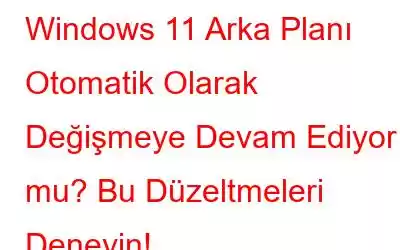Windows 11'in arka planı otomatik olarak değişmeye devam ediyor mu? Cihazınızı her yeniden başlattığınızda ekranda yeni duvar kağıdı arka planları mı görüyorsunuz? Evet, aynı zamanda tuhaf bir şekilde korkutucu ve sinir bozucu. Yakın zamanda Windows 11'e yükselttiyseniz veya yeni bir sürüme güncellediyseniz birkaç aksaklıkla karşılaşmanız oldukça doğaldır. Dolayısıyla, bu durum sürekli olarak devam ediyorsa, acil çözüm için bu sorunla kesinlikle ilgilenmeniz gerekiyor.
Bu sorunu tetikleyebilecek en yaygın nedenlerden bazıları arasında geçersiz bir kayıt defteri, yanlış yapılandırılmış yer alır. sistem ayarları, bozuk sistem dosyaları, hesap senkronizasyon sorunları vb..
Bu yazıda, Windows 11'deki "Duvar kağıdı sürekli değişiyor" sorununu çözmek için kullanabileceğiniz birkaç çözümü listeledik.
Hadi başlayalım.
Ayrıca okuyun: Windows Bilgisayarda Masaüstü Arka Planı Nasıl Değiştirilir
Duvar Kağıdı Otomatik Olarak Değişmeye Devam Ediyor? Bu Düzeltmeleri Deneyin!
Başlamadan önce, basit bir yeniden başlatmayı deneyin ve bunun aksaklığın çözülmesine yardımcı olup olmadığını kontrol edin. Sürekli olarak benzer sorunlarla karşılaşıyorsanız aşağıda listelenen çözümleri deneyin.
1. Çözüm: Slayt Gösterisini KAPATIN
Dolayısıyla, varsayılan olarak slayt gösterisi özelliği Slayt Gösterisi'nde etkinse Windows Kişiselleştirme ayarları bölümünde masaüstü arka planlarında sürekli bir değişiklik görebilirsiniz. Windows 11'de slayt gösterisi ayarını şu şekilde kapatabilirsiniz:
1. Adım: Görev Çubuğundaki Windows simgesine dokunun ve “Ayarlar”ı seçin.
2. Adım: Sol menü bölmesinden "Kişiselleştirme" bölümüne geçin.
3. Adım: Arkaplan seç". Şimdi, "Arka Planınızı Kişiselleştirin" seçeneğinin yanındaki açılır menüye dokunun.
4. Adım: "Slayt Gösterisi" yerine "Resim"i veya "Düz Renk"i seçin. ”.
2. Çözüm: Windows Senkronizasyon Ayarlarını Devre Dışı Bırakın
1. Adım: Ayarlar uygulamasını başlatın. Soldaki menü bölmesinden "Hesaplar" bölümüne geçin.
2. Adım: Aşağı kaydırın ve "Windows Yedekleme"yi seçin.
3. Adım: Şimdi, Windows senkronizasyon ayarlarını devre dışı bırakmak için “Uygulamalarımı Hatırla” seçeneğini KAPALI duruma getirin.
Ayrıca okuyun: Windows 11'de Verimlilik Modu Nasıl Kullanılır? Kaynak Kullanımı
3. Çözüm: Yerel Hesaba Geçin
Windows, ayarları cihazlar arasında senkronize edebilir, değil mi? Yani, Microsoft hesabınızın cihazınızla bağlantısını kestiğinizde adil bir durum olur. “Arka plan otomatik olarak değişmeye devam ediyor” sorununu çözmenin ardından. Yapmanız gerekenler şöyle:
1. Adım: Ayarlar uygulamasını başlatın ve sol menü bölmesinden "Hesaplar" bölümüne geçin. “Bilgileriniz”e dokunun.
2. Adım: Hesap Ayarları bölümünün altında, “Bunun yerine Yerel Hesapla Oturum Açın” seçeneğini seçin.
3. Adım: Cihazınızda hızlı bir şekilde yeni bir yerel hesap oluşturmak için ekrandaki talimatları izleyin. Bir duvar kağıdı ayarlayın ve sorunun çözülüp çözülmediğini kontrol edin.
4. Çözüm: Windows Arka Plan Ayarlarını devre dışı bırakın
Cihazınızda değişen arka plan ayarlarına erişimi kısıtlayabileceğinizi biliyor muydunuz? Evet bu doğru! Bunu Windows Kayıt Defteri Düzenleyicisi'nde birkaç hızlı değişiklik yaparak yapabilirsiniz. Şu hızlı adımları izleyin:
1. Adım: Çalıştır iletişim kutusunu açmak için Windows + R tuş birleşimine basın. “Regedit” yazın ve Enter'a basın.
2. Adım: Kayıt Defteri Düzenleyicisi penceresinde aşağıdaki klasör konumuna gidin:
HKEY_CURRENT_USER > Yazılım > Microsoft > Windows > CurrentVersion > Politikalar.
3. Adım: Şimdi, “İlkeler” klasörünü sağ tıklayın ve Yeni> Anahtar'ı seçin.
4. Adım: Yeni anahtara “ActiveDesktop” adını verin ve Enter tuşuna basın. “Aktif Masaüstü” tuşuna dokunun.
5. Adım: Pencerenin sağ tarafında herhangi bir yere sağ tıklayın ve Yeni> D-Word (32-bit) Değeri'ni seçin .
6. Adım: Yeni D-WORD dosyasını “NoChangingWallpaper” olarak adlandırın ve ardından Değer Verisi alanına “1” girin.
7. Adım: Tüm pencerelerden çıkın ve cihazınızı yeniden başlatın. Kayıt Defterinde ince ayar yaptıktan sonra sorunun çözülüp çözülmediğini kontrol edin.
Arka plan değişikliği ayarlarını yeniden etkinleştirmek için:
1. Adım: Kayıt Defteri Düzenleyicisi uygulamasını tekrar açın. ve aynı konuma gidin. “NoChangingWallpaper” D-Word dosyasına dokunun ve Değer Verisi alanını “0” olarak ayarlayın.
5. Çözüm: Son Windows Güncellemesini Kaldırma
1. Adım: Windows 11 cihazınızda Ayarlar uygulamasını açın. Sol menü bölmesinden “Windows Güncelleme” bölümüne geçin.
2. Adım: “Güncelleme Geçmişi” düğmesine dokunun. Şimdi sayfanın en sonuna gidin ve “Güncellemeleri Kaldır”ı seçin.
3. Adım: Şimdi şunu göreceksiniz: son güncellemelerin bir listesi. En son yüklenen Windows güncellemesinin yanındaki "Kaldır" seçeneğine dokunun.
4. Adım: Windows artık en son Windows güncellemesini kaldırmak ve eski sürümünüzü geri almak için çalışmaya başlayacak. cihazınızı önceki bir Windows 11 sürümüne yükleyin.
Önceki bir güncellemeye döndükten sonra cihazınızı yeniden başlatın ve sorunun çözülüp çözülmediğini kontrol edin.
Sonuç
Bunlar şunlardı: Windows 11'de "Arka plan otomatik olarak değişmeye devam ediyor" sorununu çözmek için kullanabileceğiniz birkaç basit sorun giderme tüyosu. Masaüstü arka planınız arada sırada kendi kendine değişiyorsa, bu aksaklığı çözmek için yukarıda listelenen çözümlerden herhangi birini kullanabilirsiniz. .
Sizin için en uygun yöntemin hangisi olduğunu bize bildirin. Düşüncelerinizi yorum kısmında paylaşmaktan çekinmeyin. Bizi ayrıca Facebook, Twitter, YouTube, Instagram, Flipboard'da da bulabilirsiniz. >ve Pinterest.
Okunma: 0